Win11如何取消推荐的项目 win11推荐项目关闭技巧
很多小伙伴应该都发现全新的win11系统开始菜单之中存在一个推荐项目的模块,可是对于我们使用者来说这个模块更像是一个广告界面对于我们的使用有些许影响并且对于界面的美观程度也是会造成些许影响,所以很多小伙伴都想要想这个功能模块给关闭了,所以今天小编就位大家带来了win11系统取消推荐项目的方法,希望对大家有所帮助。

具体操作步骤如下:
1.首先我们单击界面下方的开始菜单,选中“设置”选项,进入设置界面;

2.接着我们会进入个性化页面,选中“开始”选项;
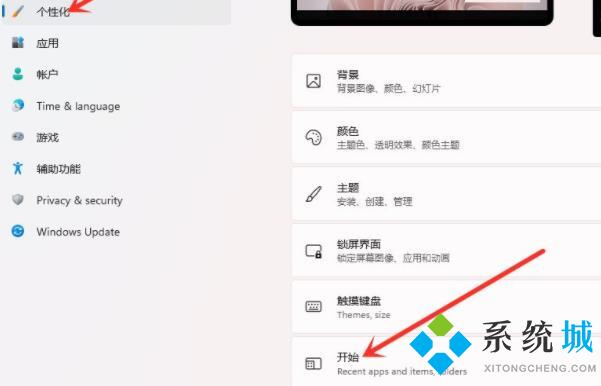
3.再进入开始界面后,取消“显示最近添加的应用”选项后面的开关选项;
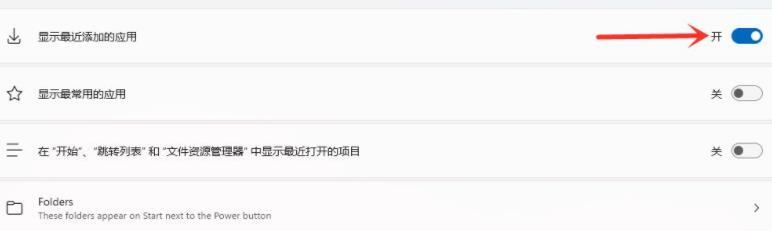
4.这时我们将“显示最近添加的应用”关闭后设置就好啦;

5.最后再次打开开始菜单,就能够发现“推荐的项目”已经关闭了。
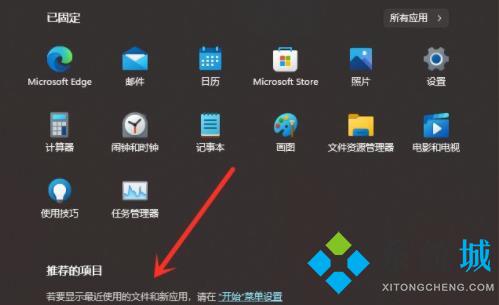
以上就是win11关闭推荐项目模块的方法,希望对大家有所帮助。
我告诉你msdn版权声明:以上内容作者已申请原创保护,未经允许不得转载,侵权必究!授权事宜、对本内容有异议或投诉,敬请联系网站管理员,我们将尽快回复您,谢谢合作!










